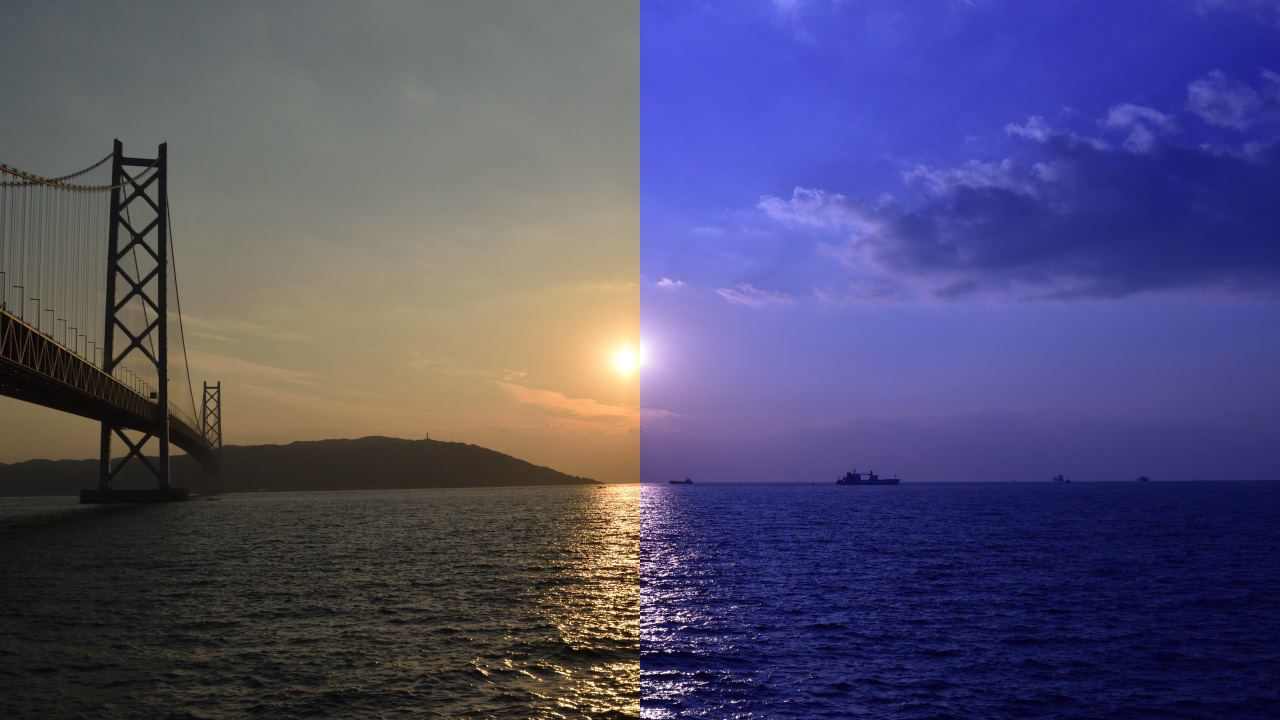
画像加工アプリで意図した色に
スマホやデジカメなどで空の写真を撮ったときに、思ったような色に写真に写らないことがよくあります。
写真に慣れた人は設定を調整したりして、思い通りに写真を撮ったりしますが、初心者にとって結構ハードルが高い。
なので私なんかは携帯のアプリを使って、あとから色味を調整しています。定番の写真加工アプリ「Snapseed」を使った空の色を調整方法をまとめてみます。
無料で使える画像加工アプリ
「snapseed」はgoogleからリリースされている画像加工アプリで、誰でも無料でダウンロードして使うことができます。
スマホを使って初心者にも簡単に、かつ感覚的に使えるの高機能な画像加工アプリで、ちょっとした画像の修正などに使えて便利です。
アプリリンク
[appbox appstore 439438619]
[appbox googleplay com.niksoftware.snapseed&hl=ja&gl=US]
ホワイトバランスで色を変える
大きく全体の色味を変える場合、ホワイトバランスの項目で調整します。Snapseedのホワイトバランスは「色合い」と「色温度」のパラメーターに別れています。
この二つを適当に調整するだけで、自由に色味を変えることができます。一般的にいうところの「色合い」はグリーンとマゼンダ、「色温度」はブルーとアンバーの調整です。
元画像

色温度 +100
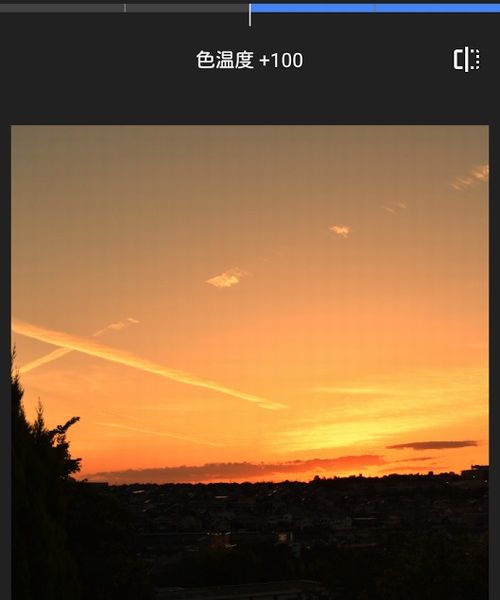
色温度 -100
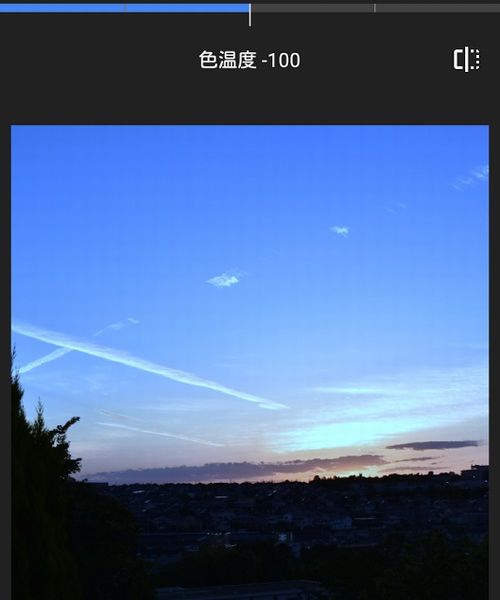
色合い +100
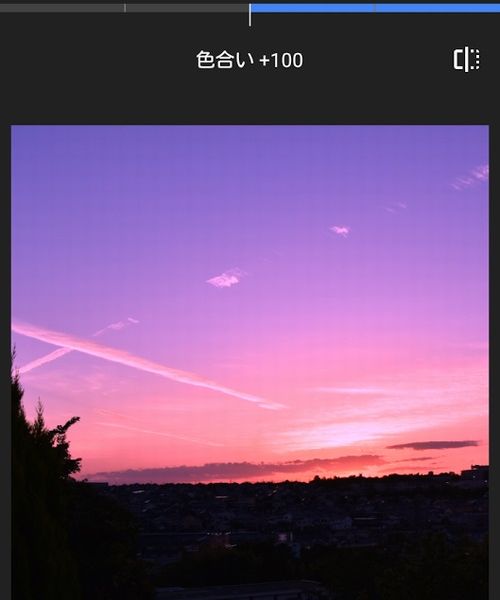
色合い -100
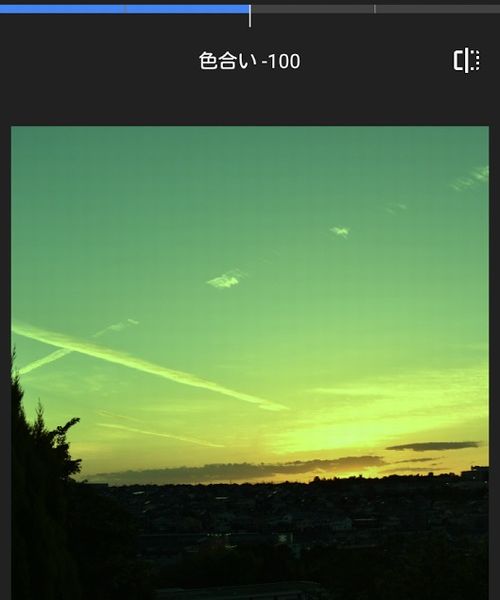
他の被写体の色を変えたくない場合
ホワイトバランスは大きく色を変える場合には便利ですが、他の被写体が写っている場合その被写体の色も大きく変えてしまう難点があります。
あまり大きく色味を変えると写真っぽさが薄くなる面があるので、それを避けたい場合「画像調整」で細かく調整する方法も。
例えば空の青だけを少し濃くしたい場合などには、こちらのほうが上手くいきます。
元画像

画像調整で以下の設定
明るさ-30 彩度+5 アンビアンス+10 ハイライト-10 シャドウ -10 色温度-10

複数の項目を調整してやることで、比較的自然な色味を残すことができます。
周辺減光でコントラストを増す
夕焼け空の写真などでよく使われるのが「周辺減光」。外側の明るさをマイナスにしてやることでコントラストを上げ、いかにも夕焼けっぽい写真に仕上げることができます。
元画像

外側の明るさ-100

snapseedのいいところは詳しい知識がなくても、数値をスライドさせるだけで感覚的に写真の変化を確かめながら調整ができる点です。画像加工アプリを探しているならぜひ試してみてください。
ただ画像加工はやり過ぎると写真ぽっさが無くなってしまうので、ほどほどに。